Habilitar o Deshabilitar el Control de Cuentas de Usuario (UAC) en Windows
Este tutorial te muestra cómo cambiar la configuración de UAC en Microsoft Windows.
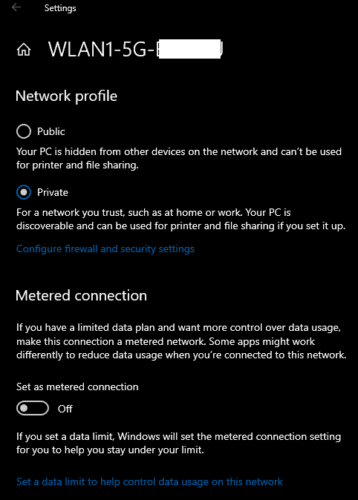
Varios proveedores de servicios de Internet (ISP) proporcionan paquetes de Internet que tienen límites de datos. Pasar su límite de datos a menudo implica una tarifa alta. Windows incluye una función llamada "Conexiones medidas" que está diseñada para reducir el uso de datos de su computadora para ayudarlo a mantenerse por debajo de su límite de datos. Esta guía lo guiará a través de lo que hace y no hace una conexión medida y cómo configurar una.
¿Qué es una conexión medida?
Una conexión medida es una configuración para las conexiones de red en Windows 10. Reduce la cantidad de datos que usan Windows y las aplicaciones descargadas de Microsoft Store. El uso de datos de aplicaciones de terceros descargadas de Internet no se ve afectado por esta configuración.
La habilitación de una conexión medida deshabilita la descarga automática de actualizaciones de Windows y de aplicaciones, aunque se seguirán descargando actualizaciones críticas de seguridad de Windows. Sin embargo, es posible descargar actualizaciones manualmente si lo desea.
Las conexiones medidas también desactivan la funcionalidad de actualización de Windows de igual a igual. Esta función carga actualizaciones a través de su conexión de red para que estén disponibles para otras computadoras en Internet. La desactivación de esta configuración con una conexión medida reduce la cantidad de datos cargados.
Los mosaicos en vivo en el menú de inicio pueden detener la actualización o reducir la frecuencia con la que se actualizan a través de conexiones medidas. Finalmente, algunas aplicaciones pueden comportarse de manera diferente, sobre conexiones medidas, reduciendo o cancelando las descargas automáticas.
Configurar una red como una conexión medida no aplica ningún tipo de asignación de datos o monitoreo. Para hacer esto, necesita configurar un límite de datos a través de la configuración de "Uso de datos" en la sección Red e Internet de la aplicación Configuración.
Configurar una conexión medida
Para configurar una conexión de red como una conexión medida, debe ver la conexión de red en la aplicación Configuración. Los métodos para configurar las conexiones Wi-Fi y las conexiones Ethernet por cable según se miden son ligeramente diferentes.
Se puede configurar una conexión Ethernet para que sea una conexión medida a través de la página Ethernet en la aplicación Configuración. Para abrir esa página directamente, presione la tecla de Windows, escriba "Configuración de Ethernet" y presione enter. Luego debe hacer clic en el nombre de la red para abrir la configuración de la red. Cambie "Establecer como conexión medida" a "Activado" haciendo clic en él para configurar la red como una conexión medida.
Sugerencia: debe estar actualmente conectado a la red cableada para poder configurarla como una conexión medida. La configuración de una red cableada como una conexión medida no afectará a ninguna otra red cableada.
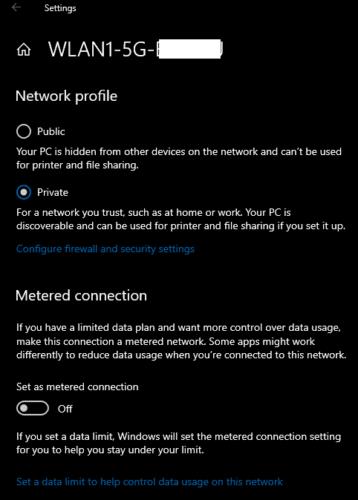
Mueva el control deslizante "Establecer como conexión medida" a "Activado" para configurar la red como una conexión medida.
Para configurar una red Wi-Fi para que sea una conexión medida, debe comenzar desde la configuración de Wi-Fi. Para abrir la configuración de Wi-Fi, presione la tecla de Windows, escriba "Configuración de WiFi" y presione enter. Haga clic en "Administrar redes conocidas" para ver todas las redes Wi-Fi que su computadora está configurada para recordar.
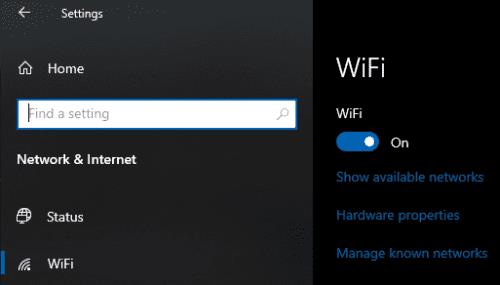
Haga clic en "Administrar redes conocidas" cerca de la parte superior de la página de configuración de Wi-Fi para ver sus redes conocidas.
Haga clic en una red en su lista de redes conocidas y luego haga clic en "Propiedades" para administrar la conexión.
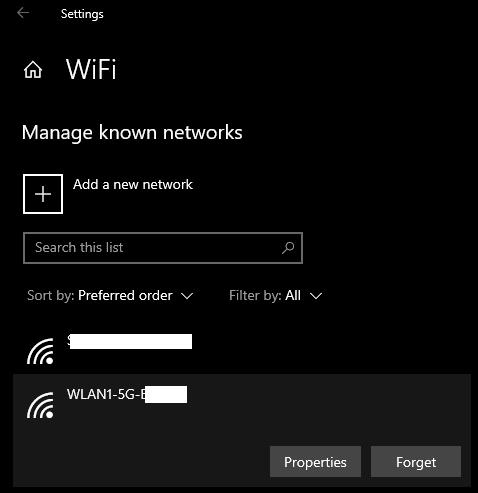
Haga clic en una red, luego haga clic en "Propiedades" para configurar una red Wi-Fi conocida.
Desde las propiedades de la red, habilite la conexión medida alternando el control deslizante "Establecer como conexión medida" haciendo clic en él.
Este tutorial te muestra cómo cambiar la configuración de UAC en Microsoft Windows.
Cómo habilitar o deshabilitar la función de Protección de Archivos de Microsoft Windows utilizando el Registro y otros métodos para Windows 10 y 11.
Si no puedes cambiar la configuración de tu ratón en Windows 10, actualiza o reinstala los controladores del ratón. O ejecuta el solucionador de problemas de hardware y dispositivos.
El error 0X800701B1 indica que un dispositivo no existe en Windows 10, generalmente asociado a problemas con discos duros externos.
¿Tiene dificultades para solucionar el código de error 0xc00000e9 de Windows 10? ¡Pruebe estos conjuntos de soluciones y vuelva a hacer que su PC o computadora portátil funcione!
¿Su actualización de Windows se atascó durante una actualización? Aquí le mostramos cómo solucionar el problema de Windows 10 atascado.
Descubre cómo mostrar archivos y carpetas ocultos en Windows 10. Aprende las mejores técnicas para habilitar visibilidad a elementos que no se ven por defecto.
¿Quiere habilitar la integridad de la memoria de Windows? Aquí hay 9 formas de corregir el error de integridad de la memoria en Windows 11/10.
Para INSTALAR el Administrador de paquetes de Windows (winget), descargue el Instalador de aplicaciones en Windows 10 y use el comando winget.
Windows 10 ahora puede recibir mejoras de funciones a través de Windows Feature Experience Pack, facilitando actualizaciones rápidas y eficientes.
¿Quieres abrir automáticamente tus sitios web favoritos al iniciar Windows 10 u 11? Descubre cómo configurar esta facilidad y mejora tu productividad.
¿Tiene problemas con una pantalla incómodamente ampliada en su PC con Windows 10 u 11? Esto es lo que puede hacer para solucionar el problema.
Si Microsoft Word sigue fallando en su PC con Windows, lea este artículo mientras lo ayudamos con todos los métodos para solucionar el problema.
Ahora que sabemos que las actualizaciones futuras de Windows 10 reservarán 7 GB de espacio en nuestros discos duros, hay una manera de evitar que esto suceda. Mientras el reservado
Imagínese esto: necesita instalar un nuevo software en su PC con Windows. Lo más probable es que se dirija a un sitio web, tratando de no hacer clic en la basura en la página,
Cuando instala una impresora, su PC con Windows 10 debería detectar su impresora automáticamente; de forma inalámbrica en su red doméstica, o conectó directamente la impresora a
La duración de la batería a menudo puede convertirse en un tema delicado, ya que se ve afectada por la forma en que usa su PC con Windows 10. Los juegos acabarán con la batería rápidamente, pero la web general
Microsoft ha prestado mucha más atención a su aplicación Windows 10 Sticky Notes últimamente. La versión 3.0 reciente de las aplicaciones fue encabezada por la sincronización entre dispositivos
Tener una unidad de recuperación de Windows 10 debería ser un componente clave de su estrategia de copia de seguridad y recuperación. Si bien no es una copia de seguridad en sí, se puede utilizar una unidad de recuperación para
Windows 10 ofrece una serie de funciones nuevas y mejoras a las funciones anteriores, muchas de las cuales es posible que no conozca por completo. Espacios de almacenamiento es una de esas características.
Si experimentas errores o bloqueos, sigue los pasos para una restauración del sistema en Windows 11 para regresar tu dispositivo a una versión anterior.
Si estás buscando las mejores alternativas a Microsoft Office, aquí tienes 6 excelentes soluciones para comenzar.
Este tutorial te muestra cómo puedes crear un icono de acceso directo en el escritorio de Windows que abre un símbolo del sistema en una ubicación específica de la carpeta.
¿Es Start11 mejor que la barra de tareas de Windows? Echa un vistazo a algunas de las ventajas clave que Start11 tiene sobre la barra integrada de Windows.
Descubre varias maneras de solucionar una actualización de Windows dañada si tu máquina tiene problemas después de instalar una actualización reciente.
¿Estás luchando por descubrir cómo establecer un video como protector de pantalla en Windows 11? Revelamos cómo hacerlo utilizando un software gratuito que es ideal para múltiples formatos de archivos de video.
¿Te molesta la función Narrador en Windows 11? Aprende cómo deshabilitar la voz del narrador de múltiples maneras fáciles.
Mantener múltiples bandejas de entrada de correo electrónico puede ser complicado, especialmente si tienes correos importantes en ambos. Este artículo te mostrará cómo sincronizar Gmail con Microsoft Outlook en dispositivos PC y Mac de Apple.
Cómo habilitar o deshabilitar el sistema de archivos cifrados en Microsoft Windows. Descubre los diferentes métodos para Windows 11.
Te mostramos cómo resolver el error Windows no puede iniciar sesión porque no se puede cargar su perfil al conectar a una computadora a través de Escritorio Remoto.



![Qué es No se puede iniciar el error 0xc00000e9 y cómo resolverlo [8 soluciones probadas] Qué es No se puede iniciar el error 0xc00000e9 y cómo resolverlo [8 soluciones probadas]](https://cloudo3.com/resources4/images1/image-5269-1109093426163.png)






















